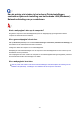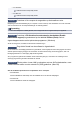Operation Manual
Kan de Printer niet vinden met het draadloos LAN
Controle 1
Zorg dat de printer is ingeschakeld.
Controle 2
Controleer het pictogram (Netwerkstatus (Network status)) op het
aanraakscherm.
Als het pictogram wordt weergegeven, is draadloos LAN uitgeschakeld.
Selecteer Actief (Active) bij Draadloos LAN actief/inactief (WLAN active/inactive) in Draadloos LAN
(Wireless LAN) onder LAN-instellingen (LAN settings).
Als het pictogram
wordt weergegeven, raadpleegt u de controle-items van Controle 3 of later om te
zorgen dat de installatie van de printer is voltooid en dat de instellingen van de draadloze router waarmee wordt
verbonden, correct zijn.
Controle 3
Controleer of de installatie van de printer is voltooid.
Zo niet, voer dan de installatie uit.
•
Voor Windows:
Voer de installatie uit met behulp van de installatie-cd-rom of vanaf de webpagina.
•
Voor Mac OS:
Voer de installatie uit vanaf de webpagina.
Opmerking
•
Met IJ Network Device Setup Utility kunt u de netwerkstatus diagnosticeren en herstellen. U kunt dit
downloaden vanaf de webpagina.
Voor Windows
Voor Mac OS
Controle 4
Zorg dat de netwerkinstellingen van de printer en de draadloze router met
elkaar overeenkomen.
Zorg dat de netwerkinstellingen van de printer (zoals naam van draadloze router, SSID en netwerksleutel)
overeenkomen met die van de draadloze router.
Controleer de instellingen van de draadloze router in de bijgeleverde instructiehandleiding of neem hiervoor
contact op met de fabrikant ervan.
318